Hogyan regisztráljunk és ellenőrizzünk fiókot a CoinW-n
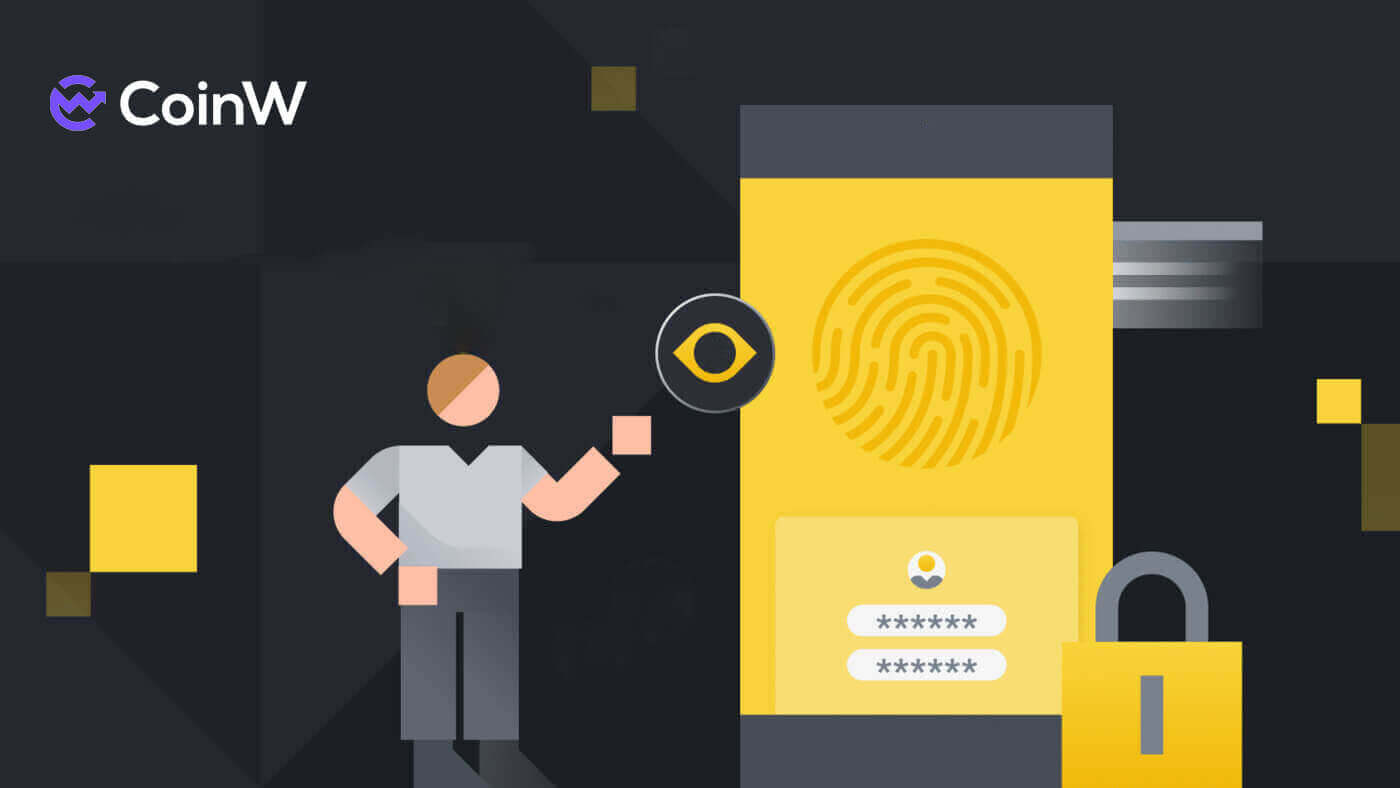
Hogyan regisztrálj a CoinW-n
Hogyan regisztrálhat a CoinW-n telefonszámmal vagy e-mail-címmel
Telefonszám szerint
1. Lépjen a CoinW oldalra , és kattintson a [ Regisztráció ] gombra.
2. Válassza ki a regisztrációs módot. Regisztrálhat e-mail címével, telefonszámával és Apple- vagy Google- fiókjával. Kérjük, gondosan válassza ki a fiók típusát. A regisztrációt követően a számla típusa nem módosítható. Válassza a [Telefon] lehetőséget , és adja meg telefonszámát.

3. Ezután hozzon létre egy biztonságos jelszót a fiókjához. Mindenképpen kétszer ellenőrizze.

4. Az összes információ beírása után kattintson a [Kód küldése] gombra , hogy megkapja az SMS-ellenőrző kódot.

5. Kattintson a [Kattintson az ellenőrzéshez] lehetőségre, és végezze el a folyamatot annak bizonyítására, hogy Ön ember.

6. 6 számjegyű ellenőrző kódot kap a telefonjára. Írja be a kódot 2 percen belül, jelölje be az [Elolvastam és elfogadom a CoinW felhasználói megállapodást] négyzetet, majd kattintson a [Regisztráció] gombra .

7. Gratulálunk, sikeresen regisztráltál a CoinW-n.

Emailben
1. Lépjen a CoinW oldalra , és kattintson a [ Regisztráció ] gombra.
2. Válassza ki a regisztrációs módot. Regisztrálhat e-mail címével, telefonszámával és Apple- vagy Google- fiókjával. Kérjük, gondosan válassza ki a fiók típusát. A regisztrációt követően a számla típusa nem módosítható. Válassza az [E-mail] lehetőséget , és adja meg e-mail címét.

3. Ezután hozzon létre egy biztonságos jelszót a fiókjához. Mindenképpen kétszer ellenőrizze.

4. Az összes információ beírása után kattintson a [Kód küldése] gombra , hogy megkapja az e-mail ellenőrző kódot. 6 számjegyű ellenőrző kódot kap az e-mail fiókjába. Írja be a kódot 2 percen belül, jelölje be az [Elolvastam és elfogadom a CoinW felhasználói szerződést] négyzetet , majd kattintson a [Regisztráció] gombra .

5. Gratulálunk, sikeresen regisztráltál a CoinW-n.

Hogyan regisztrálhat a CoinW-n az Apple-nél
1. Alternatív megoldásként az egyszeri bejelentkezéssel is regisztrálhat Apple- fiókjával, ha ellátogat a CoinW oldalára , és rákattint a [ Regisztráció ] lehetőségre.
2. Megjelenik egy felugró ablak, kattintson az Apple ikonra, és a rendszer kéri, hogy jelentkezzen be a CoinW-be az Apple fiókjával.

3. Adja meg Apple ID-jét és jelszavát a CoinW-be való bejelentkezéshez. 4. Apple


ID és jelszava megadása után egy ellenőrző kódot tartalmazó üzenet kerül elküldésre az eszközeire, írja be azt. 5. Kattintson a [Trust] gombra a folytatáshoz. 6. Kattintson a [Folytatás] gombra a következő lépésre lépéshez. 7. Válassza az [Új CoinW-fiók létrehozása] lehetőséget . 8. Mostantól az itt mindkét Phone/Email-en létrehozott CoinW-fiók az Apple ID -dhez lesz kapcsolva . 9. Folytassa az adatok kitöltésével, majd kattintson a [Kód küldése] gombra , hogy megkapja az ellenőrző kódot, majd írja be az [SMS Ellenőrző kód]/ [ E-mail ellenőrző kód] parancsot . Ezt követően kattintson a [Regisztráció] gombra a folyamat befejezéséhez. Ne felejtse el bejelölni azt a négyzetet, amely szerint elfogadta a CoinW felhasználói szerződését. 10. Gratulálunk, sikeresen regisztráltál a CoinW-n.







Hogyan regisztrálhat a CoinW-n a Google-nál
1. Alternatív megoldásként az egyszeri bejelentkezéssel is regisztrálhat Google- fiókjával. Ehhez látogasson el a CoinW oldalára , és kattintson a [ Regisztráció ] lehetőségre.
2. Megjelenik egy felugró ablak, válassza ki a Google ikont, és a rendszer felkéri, hogy jelentkezzen be a CoinW-be Google fiókjával.

3. Válassza ki a regisztrációhoz használni kívánt fiókot, vagy jelentkezzen be saját Google- fiókjába . 4. A folytatáshoz

kattintson a [Megerősítés]

gombra. 5. Válassza az [Új CoinW-fiók létrehozása] lehetőséget .

6. Mostantól a telefon/e-mail címen itt létrehozott CoinW fiók össze lesz kapcsolva az Ön Google fiókjával.

7. Folytassa az adatok kitöltésével, majd kattintson a [Kód küldése] gombra , hogy megkapja az ellenőrző kódot, majd írja be az [SMS-ellenőrző kód]/ [ E-mail ellenőrző kód] parancsot . Ezt követően kattintson a [Regisztráció] gombra a folyamat befejezéséhez. Ne felejtse el bejelölni azt a négyzetet, amely szerint elfogadta a CoinW felhasználói szerződését.

8. Gratulálunk, sikeresen regisztráltál a CoinW-n.

Hogyan regisztrálhat a CoinW alkalmazásban
Az alkalmazás letölthető a Google Play Áruházból vagy az App Store-ból a készülékére. A keresőablakban csak írja be a BloFin kódot, és kattintson a "Telepítés" gombra. 1. Nyissa meg a CoinW alkalmazást a telefonján. Kattintson az [Eszközök] elemre . 2. Megjelenik egy felugró bejelentkezési üzenet. Kattintson a [ Regisztráljon most ] lehetőségre. 3. A mobiltelefonon/e-mailen keresztül történő regisztráció módját a [Regisztráció mobiltelefonnal] / [Regisztráció e-mail címmel] gombra kattintva is módosíthatja . 4. Töltse ki a telefonszámot/e-mail címet, és adja meg a fiókjához tartozó jelszót. 5. Ezután kattintson a [Regisztráció] gombra a folytatáshoz. 6. Írja be az e-mail/SMS ellenőrző kódot az ellenőrzéshez. Ezután kattintson a [Regisztráció] gombra . 7. Jelölje be a négyzetet a kockázati megállapodás megerősítéséhez, majd kattintson a [Confirm] gombra a folyamat befejezéséhez. 8. Fiókazonosítóját az oldal bal felső sarkában található fiók ikonra kattintva tekintheti meg.











Gyakran Ismételt Kérdések (GYIK)
Nem tudok SMS-t vagy e-mailt fogadni
SMS
Először ellenőrizze, hogy beállította-e az SMS-blokkolást. Ha nem, kérjük, lépjen kapcsolatba a CoinW ügyfélszolgálati munkatársaival, és adja meg telefonszámát, mi pedig felvesszük a kapcsolatot a mobilszolgáltatókkal.
Először ellenőrizze, hogy vannak-e a CoinW-től származó e-mailek a szemétben. Ha nem, forduljon a CoinW ügyfélszolgálati munkatársaihoz.
Miért nem tudom megnyitni a CoinW webhelyet?
Ha nem tudja megnyitni a CoinW webhelyet, először ellenőrizze a hálózati beállításait. Ha van rendszerfrissítés, kérjük, várjon, vagy jelentkezzen be a CoinW APP segítségével.
Miért nem tudom megnyitni a CoinW APP-ot?
Android
- Ellenőrizze, hogy a legújabb verzió-e.
- Váltson a 4G és a WiFi között, és válassza ki a legjobbat.
iOS
- Ellenőrizze, hogy a legújabb verzió-e.
- Váltson a 4G és a WiFi között, és válassza ki a legjobbat.
Fiók felfüggesztése
A felhasználói eszközök védelme és a fiókok feltörésének megakadályozása érdekében a CoinW beállította a kockázatkezelés kiváltójait. Amikor aktiválja, automatikusan 24 órára eltiltjuk a kivonástól. Kérjük, várjon türelmesen, és fiókja 24 óra elteltével feloldódik. Az aktiválási feltételek a következők:
- Telefonszám módosítása;
- Változtassa meg a bejelentkezési jelszót;
- Jelszó lekérése;
- A Google Authenticator letiltása;
- Kereskedelmi jelszó megváltoztatása;
- Az SMS hitelesítés letiltása.
Fiók ellenőrzése a CoinW-ben
Hol tudom ellenőrizni a fiókomat?
A személyazonosság-ellenőrzést elérheti a [ Felhasználói profil ]-[ ID Verification ] menüpontból, vagy közvetlenül innen is elérheti . Az oldalon ellenőrizheti aktuális igazolási szintjét, amely meghatározza CoinW számlájának kereskedési limitjét. A limit növeléséhez töltse ki a megfelelő személyazonosság-ellenőrzési szintet.
Hogyan kell elvégezni a személyazonosság-ellenőrzést? Útmutató lépésről lépésre (Web)
Alapvető ellenőrzés
1. Jelentkezzen be CoinW- fiókjába, és kattintson a [ Felhasználói profil ] - [ Azonosító azonosító ellenőrzése ] lehetőségre.
2. Itt láthatja az azonosító számát és az Ellenőrzött állapotot.


3. Kattintson az [Upgrade] gombra a folyamat elindításához.

4. Itt láthatja a [C0 Unverified], [C1 Basic Verification], [C2 Primary Verification] és [C3 Advanced Verification] elemeket, valamint a hozzájuk tartozó befizetési és kifizetési limiteket. A határértékek országonként eltérőek. Kattintson a [Verify Now] gombra a C1 Basic Verification ellenőrzésének megkezdéséhez.

5. Válassza ki nemzetiségét vagy régióját.

6. Töltse ki adatait, válassza ki az azonosító típusát, és írja be az azonosító számot az alábbi üres mezőbe.

7. Kattintson az igazolvány képkeretére, majd válassza ki a fényképét az asztalon, és ellenőrizze, hogy a képek PNG vagy JPG formátumúak-e.

8. A folyamat befejezéséhez kattintson a [Elküldés ellenőrzésre] gombra.

9. Az alábbihoz hasonló értesítést fog látni.

10. A folyamat befejezése után még egyszer ellenőrizze a profilját, ha az alábbihoz hasonló felülvizsgálat alatt áll. A CoinW-nek időre lesz szüksége ahhoz, hogy mérlegelje és ellenőrizze profilját.

11. Profilja az alábbiak szerint fog kinézni, miután sikeresen ellenőriztük.

C2 Elsődleges ellenőrzés
1. Kattintson a [Verify Now] gombra a folyamat elindításához.
2. Kattintson a [Használat megerősítése] gombra .

3. Kattintson az [Ellenőrzés indítása] gombra a folyamat elindításához. Vegye figyelembe, hogy ezt az ellenőrzést naponta kétszer végezheti el, és szigorúan tartsa be a dokumentumban megadott információkat a folyamat sikeres végrehajtásához.

4. Kattintson a [Folytatás] gombra .

5. Válassza ki országát vagy régióját, majd kattintson a [Next] gombra .


6. Válassza ki a dokumentum típusát, majd kattintson a [Next] gombra .

7. Töltsd fel a dokumentum képét/fényképét mindkét oldalra jól láthatóan.

8. A folytatáshoz kattintson a [Next]

gombra. 9. Utolsó lépés: szemtől szemben a kamerával, miután a [Kész vagyok] gombra kattintott. A rendszernek be kell olvasnia az arcát, ha az hasonló a dokumentumhoz.

10. A rendszer visszairányítja az [ID Verification] oldalra, és az ellenőrzés állapota [Ellenőrzés alatt] lesz . Kérjük, várjon türelmesen, amíg jóváhagyják.

C3 Előzetes ellenőrzés
A kriptográfia vásárlására és eladására vonatkozó korlátok növeléséhez vagy további fiókfunkciók feloldásához el kell végeznie a [C3 Advanced] ellenőrzést. Kövesse az alábbi lépéseket:Figyelje meg , hogy nem tudja elvégezni a Speciális ellenőrzést az asztalon, előtte feltétlenül töltse le a CoinW alkalmazást.
1. Kattintson a [Verify Now] gombra a kezdéshez.

2. Jelölje be a négyzetbe, hogy egyetértett a szabályzattal. Kattintson az [Ellenőrzés elfogadása] gombra a folyamat elindításához.

3. Ez megtörtént, legyen türelemmel, és várja meg, hogy igazoljuk profilját.

4. Gratulálunk! Sikeresen igazolta CoinW-fiókját C3 Advance szinten.

Hogyan kell elvégezni a személyazonosság-ellenőrzést? Lépésről lépésre szóló útmutató (alkalmazás)
Alapvető ellenőrzés
1. Nyissa meg a CoinW alkalmazást a telefonján. Kattintson a profil ikonjára.
2. Kattintson a [KYC Unverified] gombra a folyamat elindításához.

3. Kattintson a [Verify Now] gombra a következő lépés folytatásához.

4. Válassza ki az országot/régiót.

5. Töltse ki adatait, és töltse fel személyi igazolványát a képkeretbe. 6. A folyamat befejezéséhez

kattintson a [Kérjük, küldje be az ellenőrzést] lehetőségre

. 7. Állapotát a CoinW mihamarabb ellenőrzi.

8. A rendszer visszairányítja az [Identity Verification] oldalra , és az ellenőrzés állapota a következőképpen jelenik meg: [Identity Verification] . Kérjük, várjon türelmesen, amíg jóváhagyják.
C2 Elsődleges ellenőrzés
1. Kattintson a [Verify Now] gombra a kezdéshez.
2. Keresse meg adatait, majd kattintson a [Megerősítés] gombra a következő lépéshez.

3. A folyamat elindításához kattintson az [Ellenőrzés indítása]

gombra. 4. Ebben a lépésben a rendszer kér egy szelfit, mint egy asztali gépen, ezt követően a rendszer leellenőrzi, hogy hasonló-e a személyazonosító okmányodhoz.

5. A rendszer visszairányítja az [Identity Verification] oldalra, és az ellenőrzés állapota [Ellenőrzés alatt] lesz . Kérjük, várjon türelmesen, amíg jóváhagyják.

C3 Előzetes ellenőrzés
A kriptográfia vásárlására és eladására vonatkozó korlátok növeléséhez vagy további fiókfunkciók feloldásához el kell végeznie a [C3 Advanced] ellenőrzést. Kövesse az alábbi lépéseket:1. Kattintson a [Verify Now] gombra a kezdéshez.

2. Jelölje be a négyzetbe, hogy egyetértett a szabályzattal. Kattintson az [Ellenőrzés elfogadása] gombra a folyamat elindításához.

3. Ez megtörtént, legyen türelemmel, és várja meg, hogy igazoljuk profilját.

4. Gratulálunk! Sikeresen igazolta CoinW-fiókját C3 Advance szinten.

Gyakran Ismételt Kérdések (GYIK)
Miért kell megadnom kiegészítő tanúsítványadatokat?
Ritka esetekben, ha a szelfi nem egyezik a megadott személyazonosító okmányokkal, további dokumentumokat kell benyújtania, és meg kell várnia a kézi ellenőrzést. Felhívjuk figyelmét, hogy a kézi ellenőrzés akár több napot is igénybe vehet. A CoinW átfogó személyazonosság-ellenőrzési szolgáltatást alkalmaz az összes felhasználó pénzének biztonsága érdekében, ezért kérjük, győződjön meg arról, hogy az Ön által megadott anyagok megfelelnek a követelményeknek az adatok kitöltésekor.Személyazonosság igazolása kriptográfiai vásárláshoz hitel-/betéti kártyával
A stabil és megfelelő fiat átjáró biztosítása érdekében a bankkártyával kriptokártyát vásárló felhasználóknak el kell végezniük a személyazonosság-ellenőrzést. Azok a felhasználók, akik már elvégezték a CoinW-fiók személyazonosság-ellenőrzését, továbbra is vásárolhatnak kriptot anélkül, hogy további információra lenne szükségük. A további információk megadására kötelezett felhasználók a következő alkalommal felszólítást kapnak, amikor hitel- vagy betéti kártyával próbálnak meg kriptográfiai vásárlást végrehajtani.Minden teljesített személyazonosság-ellenőrzési szint növeli a tranzakciós korlátokat az alábbi táblázat szerint. Minden tranzakciós limit a BTC értékéhez van rögzítve, függetlenül a használt fiat pénznemtől, így a többi fiat pénznemben az árfolyamnak megfelelően kis mértékben változhat.
| Hitelesítési szint | Kivonási limit / nap | OTC vásárlási limit / nap | OTC értékesítési limit / nap |
| C1 Nincs hitelesítve | 2 BTC | 0 | 0 |
| C2 Elsődleges hitelesítés | 10 BTC | 65 000 USDT | 20000 USDT |
| C3 Speciális hitelesítés | 100 BTC | 400 000 USDT | 20000 USDT |
Jegyzet:
- A napi kifizetési limit az utolsó pénzfelvételt követő 24 órán belül automatikusan frissül.
- Minden tokenkivonási limitnek követnie kell a BTC-ben megadott egyenértékű értéket.
- Kérjük, vegye figyelembe, hogy előfordulhat, hogy meg kell adnia a KYC igazolását, mielőtt a CoinW jóváhagyja a visszavonási kérelmét.


